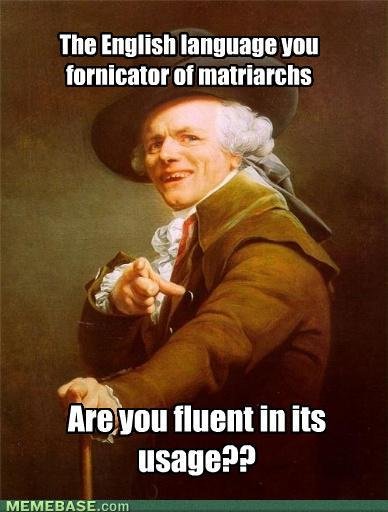Así que esto es lo que hice para mi proyecto Nexus 7.
![Image]()
En esta guía, repasaré los pasos que seguí para completar este proyecto y proporcionaré las fuentes que utilicé.
Video de inicio y apagado: https://www.youtube.com/watch?v=rLadQuNmDEc
Lo que necesitarás:
Nexus 7 de 2013 (US$ 150-250) Amazon.com : Nexus 7 from Google (7-Inch, 32 GB, Black) by ASUS (2013) Tablet : Tablet Computers : Computers & Accessories
2 Proclips (US$ 30 cada uno) Mazda 3 2014-2015 ProClip Center Mount*-*ProClip USA
5 pegatinas 3M VHB para montaje gopro (US$ 7) Amazon.com : 3M Sticker Set for Gopro Helmet Mount (3pcs for Flat, 3pcs for arc mount) - Red : Digital Camera Accessory Kits : Camera & Photo
Una cubierta trasera para Nexus 7 (US$ 5) Amazon.com: Fosmon DURA Frost SLIM-Fit Case Flexible TPU Cover for Google Nexus 7 FHD 2nd Generation 2013 Tablet (Black): Computers & Accessories
Fusible Tap (US$ 5) Amazon.com : FAST Shipping* ADD CIRCUIT BLADE STYLE ATM APS ATT LOW PROFILE MINI FUSE HOLDER FUSE TAP + FUSE SET 5, 7.5, 10, 15, 20 AMPS : Car Electronics
Fusible de 15A (US$ 1)
Convertidor de CC de 12 V a 5 V 3A Cargador USB para automóvil (US$ 13) Amazon.com: DROK DC Converter 12V to 5V 3A Car USB Charger Power Supply for iPhone iPad Phone In Vehicle DVR Recorder: Electronics
6 bridas para cables
Herramientas:
Computadora
Cable micro USB (incluido con Nexus 7)
Separador de tablero Proclip (incluido con proclip)
Llave de vaso
Enchufe de 12 mm
Herramienta de engarzado manual/pelacables
Software:
WugFresh Nexus Toolkit (Descarga directa) http://goo.gl/GfqYxO
Boot Animation Factory [10.12.2013][TOOL]Boot Animation Factory-Create,Preview and Manage Boot Animations - xda-developers
Convertidor de video a imagen FREE Video & DVD Software: Download free Video to JPG Converter - make snapshots from video files
Redimensionador de imágenes https://imageresizer.codeplex.com/
Aplicaciones:
Tasker (US$ 2,99)
RootBrowser (opcional)
Iconos gigantes (US$ 0,99)
Tenga en cuenta que estoy haciendo esto de memoria. Utilice el sentido común (Google) y tenga cuidado al seguir estos pasos.
1. Nexus Root - How to Root Your Nexus 7 Tablet Running Android 4.4 KitKat (Windows Guide) « Nexus 7
2. Animación de inicio - https://www.youtube.com/watch?v=uGhKgSkcuY4
a. Al rotar las imágenes, gírelas en sentido antihorario porque el nexus estará boca abajo en el automóvil.
3. Encender cuando el automóvil lo hace:
a. Arranque en el gestor de arranque (mantenga presionado el botón de encendido y el de bajar el volumen)
b. Conéctese a la computadora
c. Abra el kit de herramientas Wugfresh
d. Vaya a herramientas avanzadas
e. Seleccione fastboot
f. Seleccione el símbolo del sistema
g. Escriba fastboot oem off-mode-charge 0
h. El dispositivo debería reiniciarse y ahora se iniciará automáticamente si está enchufado
4. Crear iconos más grandes
a. Descargue la aplicación de iconos gigantes
b. Vaya a widgets y seleccione icono gigante
c. Seleccione qué aplicación usar
d. Cambie el tamaño y la posición de la aplicación
5. Encender y apagar con Tasker
a. Descargue Tasker
b. Cree un perfil para encender (condición de encendido cualquiera)
c. Cree tareas para encender
i. Tarea 1 Decir “hola”
ii. Tarea 2 Complementos / Configuración segura / Desactivar el modo avión
iii. Tarea 3 Establecer la pantalla en 255 (máx.)
iv. Tarea 4 Establecer el tiempo de espera de la pantalla en 23 h 59 min 59 s
d. Cree un perfil para apagar (condición de encendido cualquiera – invertir)
i. Tarea 1 Complementos / Configuración segura / Habilitar el modo avión
ii. Tarea 2 Establecer el tiempo de espera de la pantalla en 30 segundos
iii. Tarea 3 Espere 20 minutos
iv. Tarea 4 Detener si el modo avión no está activo
v. Tarea 5 Reiniciar – Apagar
e. Opcional: cree una configuración nocturna (condición de la hora del día)
i. Tarea 1 Espere 1 minuto
ii. Tarea 2 Mostrar habilitar el brillo automático
6. Montar la tableta
a. Siga las instrucciones de instalación de proclip: http://proclipusa.net/instruction.php?sku=854966
b. Posiciones de montaje más cerca del centro de las rejillas de ventilación
![Image]()
c. Coloque dos pegatinas 3M en cada soporte
d. Corte el 80% de la parte superior de la cubierta del Nexus con el orificio del cargador mirando hacia la izquierda. Esto facilitará la extracción del nexus si es necesario.
e. Coloque la cubierta en el Nexus.
f. Después de quitar la película de las pegatinas, coloque la tableta asegurándose de centrarla debajo de la unidad estéreo/infoentretenimiento
g. Deje reposar durante unas 24 horas (todavía puede conducir, solo tómelo con calma)
7. Instalar el cargador USB
a. Abra el panel de fusibles junto a su pie izquierdo en el lado del conductor.
![Image]()
b. Retire el fusible inferior (15A)
![Image]()
c. Retire el perno ***** debajo de la caja de fusibles con una llave de vaso de 12 mm
i. Este será un ajuste apretado, pero sale bastante fácil. Si tiene problemas, es posible que lo esté girando en la dirección incorrecta…
d. Tome el fusible de 15A que quitó y el fusible de 15A adicional que compró e insértelos en el fusible.
e. Usando un pelacables, retire el revestimiento ***** grueso de aproximadamente 8 pulgadas del cargador USB, exponiendo los cables positivo (rojo) y negativo (*****).
f. Retire el cable positivo aproximadamente una pulgada, exponiendo el cobre.
g. Retire el cable negativo aproximadamente tres pulgadas, exponiendo el cobre.
h. Inserte el cable positivo en el engarce azul del fusible y engarce hacia abajo.
i. Tome el cable negativo y envuélvalo alrededor de la base del perno ***** que quitó.
j. Vuelva a colocar el perno ***** debajo de la caja de fusibles, asegurándose de mantener el cable conectado.
![Image]()
k. Inserte el fusible en el puerto del fusible inferior donde quitó el fusible de 15A.
![Image]()
l. Pase el cargador USB por el pilar sobre la caja de fusibles. Hay espacio para que pase la caja pequeña.
m. Corte una de las pegatinas 3M por la mitad a lo largo (perrito caliente) y colóquela en el cargador USB.
![Image]()
n. Retire la película del otro lado de la cinta 3M y móntela debajo del tablero.
![Image]()
o. Enchufe el cable micro USB incluido con su Nexus y envuélvalo una vez alrededor de la columna de la dirección y luego llévelo a la tableta montada.
p. Use bridas para asegurar cualquier cable suelto colgante.
8. ¡Beneficio!
a. Conecte su Nexus a través de un cable de 3,5 mm (preferido para video) o Bluetooth.
b. Si tiene un teléfono que ya se conecta a través de Bluetooth, asegúrese de deshabilitar la conectividad de audio en el teléfono, de lo contrario, tendrá que entrar constantemente y configurar el teléfono como solo teléfono en el Mazda.
Si tiene alguna pregunta o sugerencia, pregunte a continuación para que todos puedan aprender de ella.
Un agradecimiento especial a @g-hood por la ayuda con el cargador y algunas fotos.
http://mazda3revolution.com/forums/...s/2014-mazda-3-skyactiv-audio-electronics/58969-adding-power-receptacles-2.html

En esta guía, repasaré los pasos que seguí para completar este proyecto y proporcionaré las fuentes que utilicé.
Video de inicio y apagado: https://www.youtube.com/watch?v=rLadQuNmDEc
Lo que necesitarás:
Nexus 7 de 2013 (US$ 150-250) Amazon.com : Nexus 7 from Google (7-Inch, 32 GB, Black) by ASUS (2013) Tablet : Tablet Computers : Computers & Accessories
2 Proclips (US$ 30 cada uno) Mazda 3 2014-2015 ProClip Center Mount*-*ProClip USA
5 pegatinas 3M VHB para montaje gopro (US$ 7) Amazon.com : 3M Sticker Set for Gopro Helmet Mount (3pcs for Flat, 3pcs for arc mount) - Red : Digital Camera Accessory Kits : Camera & Photo
Una cubierta trasera para Nexus 7 (US$ 5) Amazon.com: Fosmon DURA Frost SLIM-Fit Case Flexible TPU Cover for Google Nexus 7 FHD 2nd Generation 2013 Tablet (Black): Computers & Accessories
Fusible Tap (US$ 5) Amazon.com : FAST Shipping* ADD CIRCUIT BLADE STYLE ATM APS ATT LOW PROFILE MINI FUSE HOLDER FUSE TAP + FUSE SET 5, 7.5, 10, 15, 20 AMPS : Car Electronics
Fusible de 15A (US$ 1)
Convertidor de CC de 12 V a 5 V 3A Cargador USB para automóvil (US$ 13) Amazon.com: DROK DC Converter 12V to 5V 3A Car USB Charger Power Supply for iPhone iPad Phone In Vehicle DVR Recorder: Electronics
6 bridas para cables
Herramientas:
Computadora
Cable micro USB (incluido con Nexus 7)
Separador de tablero Proclip (incluido con proclip)
Llave de vaso
Enchufe de 12 mm
Herramienta de engarzado manual/pelacables
Software:
WugFresh Nexus Toolkit (Descarga directa) http://goo.gl/GfqYxO
Boot Animation Factory [10.12.2013][TOOL]Boot Animation Factory-Create,Preview and Manage Boot Animations - xda-developers
Convertidor de video a imagen FREE Video & DVD Software: Download free Video to JPG Converter - make snapshots from video files
Redimensionador de imágenes https://imageresizer.codeplex.com/
Aplicaciones:
Tasker (US$ 2,99)
RootBrowser (opcional)
Iconos gigantes (US$ 0,99)
Tenga en cuenta que estoy haciendo esto de memoria. Utilice el sentido común (Google) y tenga cuidado al seguir estos pasos.
1. Nexus Root - How to Root Your Nexus 7 Tablet Running Android 4.4 KitKat (Windows Guide) « Nexus 7
2. Animación de inicio - https://www.youtube.com/watch?v=uGhKgSkcuY4
a. Al rotar las imágenes, gírelas en sentido antihorario porque el nexus estará boca abajo en el automóvil.
3. Encender cuando el automóvil lo hace:
a. Arranque en el gestor de arranque (mantenga presionado el botón de encendido y el de bajar el volumen)
b. Conéctese a la computadora
c. Abra el kit de herramientas Wugfresh
d. Vaya a herramientas avanzadas
e. Seleccione fastboot
f. Seleccione el símbolo del sistema
g. Escriba fastboot oem off-mode-charge 0
h. El dispositivo debería reiniciarse y ahora se iniciará automáticamente si está enchufado
4. Crear iconos más grandes
a. Descargue la aplicación de iconos gigantes
b. Vaya a widgets y seleccione icono gigante
c. Seleccione qué aplicación usar
d. Cambie el tamaño y la posición de la aplicación
5. Encender y apagar con Tasker
a. Descargue Tasker
b. Cree un perfil para encender (condición de encendido cualquiera)
c. Cree tareas para encender
i. Tarea 1 Decir “hola”
ii. Tarea 2 Complementos / Configuración segura / Desactivar el modo avión
iii. Tarea 3 Establecer la pantalla en 255 (máx.)
iv. Tarea 4 Establecer el tiempo de espera de la pantalla en 23 h 59 min 59 s
d. Cree un perfil para apagar (condición de encendido cualquiera – invertir)
i. Tarea 1 Complementos / Configuración segura / Habilitar el modo avión
ii. Tarea 2 Establecer el tiempo de espera de la pantalla en 30 segundos
iii. Tarea 3 Espere 20 minutos
iv. Tarea 4 Detener si el modo avión no está activo
v. Tarea 5 Reiniciar – Apagar
e. Opcional: cree una configuración nocturna (condición de la hora del día)
i. Tarea 1 Espere 1 minuto
ii. Tarea 2 Mostrar habilitar el brillo automático
6. Montar la tableta
a. Siga las instrucciones de instalación de proclip: http://proclipusa.net/instruction.php?sku=854966
b. Posiciones de montaje más cerca del centro de las rejillas de ventilación

c. Coloque dos pegatinas 3M en cada soporte
d. Corte el 80% de la parte superior de la cubierta del Nexus con el orificio del cargador mirando hacia la izquierda. Esto facilitará la extracción del nexus si es necesario.
e. Coloque la cubierta en el Nexus.
f. Después de quitar la película de las pegatinas, coloque la tableta asegurándose de centrarla debajo de la unidad estéreo/infoentretenimiento
g. Deje reposar durante unas 24 horas (todavía puede conducir, solo tómelo con calma)
7. Instalar el cargador USB
a. Abra el panel de fusibles junto a su pie izquierdo en el lado del conductor.
b. Retire el fusible inferior (15A)
c. Retire el perno ***** debajo de la caja de fusibles con una llave de vaso de 12 mm
i. Este será un ajuste apretado, pero sale bastante fácil. Si tiene problemas, es posible que lo esté girando en la dirección incorrecta…
d. Tome el fusible de 15A que quitó y el fusible de 15A adicional que compró e insértelos en el fusible.
e. Usando un pelacables, retire el revestimiento ***** grueso de aproximadamente 8 pulgadas del cargador USB, exponiendo los cables positivo (rojo) y negativo (*****).
f. Retire el cable positivo aproximadamente una pulgada, exponiendo el cobre.
g. Retire el cable negativo aproximadamente tres pulgadas, exponiendo el cobre.
h. Inserte el cable positivo en el engarce azul del fusible y engarce hacia abajo.
i. Tome el cable negativo y envuélvalo alrededor de la base del perno ***** que quitó.
j. Vuelva a colocar el perno ***** debajo de la caja de fusibles, asegurándose de mantener el cable conectado.

k. Inserte el fusible en el puerto del fusible inferior donde quitó el fusible de 15A.

l. Pase el cargador USB por el pilar sobre la caja de fusibles. Hay espacio para que pase la caja pequeña.
m. Corte una de las pegatinas 3M por la mitad a lo largo (perrito caliente) y colóquela en el cargador USB.

n. Retire la película del otro lado de la cinta 3M y móntela debajo del tablero.

o. Enchufe el cable micro USB incluido con su Nexus y envuélvalo una vez alrededor de la columna de la dirección y luego llévelo a la tableta montada.
p. Use bridas para asegurar cualquier cable suelto colgante.
8. ¡Beneficio!
a. Conecte su Nexus a través de un cable de 3,5 mm (preferido para video) o Bluetooth.
b. Si tiene un teléfono que ya se conecta a través de Bluetooth, asegúrese de deshabilitar la conectividad de audio en el teléfono, de lo contrario, tendrá que entrar constantemente y configurar el teléfono como solo teléfono en el Mazda.
Si tiene alguna pregunta o sugerencia, pregunte a continuación para que todos puedan aprender de ella.
Un agradecimiento especial a @g-hood por la ayuda con el cargador y algunas fotos.
http://mazda3revolution.com/forums/...s/2014-mazda-3-skyactiv-audio-electronics/58969-adding-power-receptacles-2.html